Come incorporare una presentazione PowerPoint in WordPress?
Pubblicato: 2020-08-05
Ultimo aggiornamento - 8 luglio 2021
Le presentazioni PowerPoint forniscono un ottimo modo per comunicare informazioni strutturate ai tuoi spettatori. È così facile e semplice da usare. Puoi essere creativo con le tue presentazioni come preferisci. Sono disponibili tonnellate di modelli PowerPoint gratuiti per creare una presentazione straordinaria. Per non parlare dell'interfaccia user-friendly che mostra tutti gli strumenti per aggiungere effetti, tabelle, grafici e altro.
Intendiamoci... Le presentazioni PowerPoint non sono contenuti online ideali. Ma se hai intenzione di mostrare un riepilogo di una presentazione, condividere istruzioni o una semplice presentazione per mostrare i tuoi prodotti e servizi online, dovrai trovare un modo per incorporarli nel tuo sito web. Per fortuna, ci sono un paio di modi per incorporare presentazioni PowerPoint su WordPress.
Metodo 1: da Presentazioni Google a WordPress
Iniziamo con qualcosa di facile. Incorporare presentazioni PowerPoint su WordPress da Presentazioni Google è molto semplice. Quello che devi fare è copiare e incollare un frammento di codice nell'editor di testo HTML. Ecco come farlo:
Passaggio 1: innanzitutto, apri la presentazione di Presentazioni Google che desideri incorporare nel tuo sito.
Passaggio 2: fare clic su File.
Passaggio 3: seleziona Pubblica sul Web.
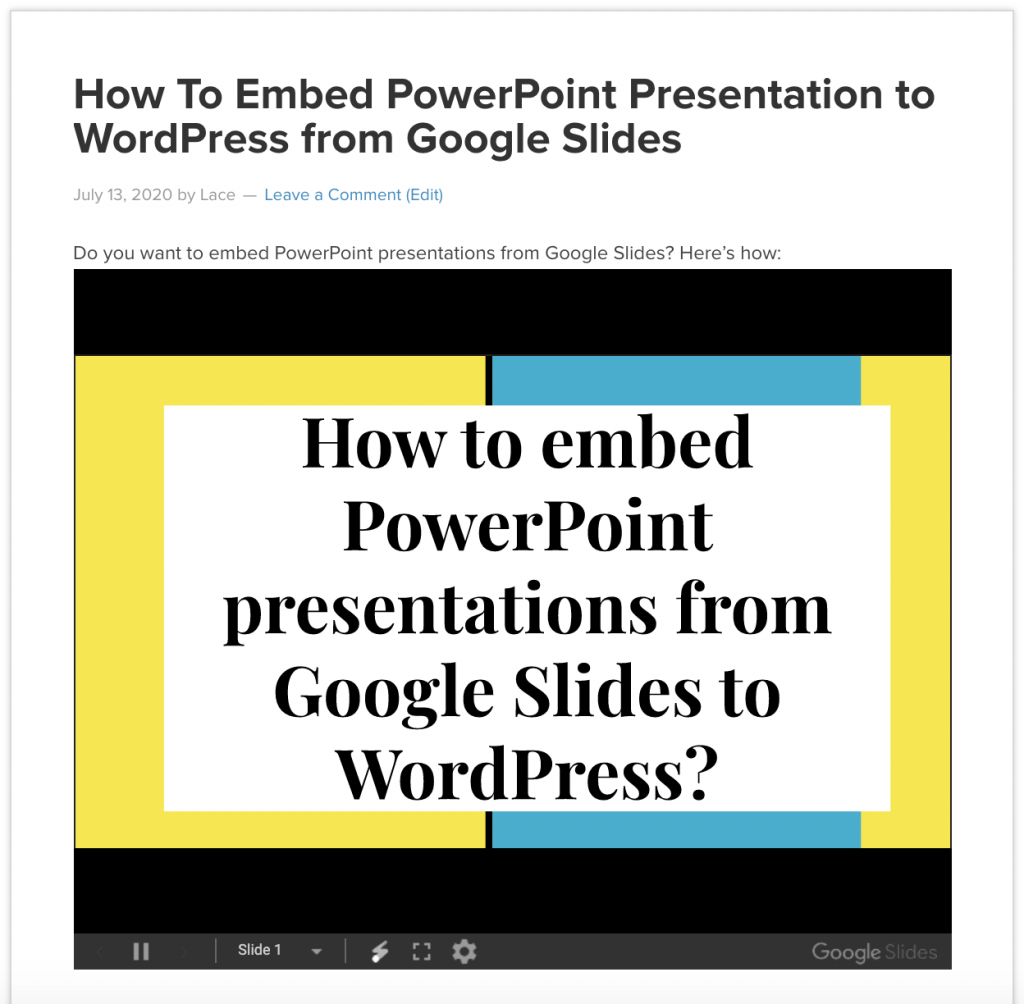
Passaggio 4: nella schermata pop, seleziona la scheda Incorpora. Quindi, configura le impostazioni della presentazione. Al termine, fai clic su Pubblica.
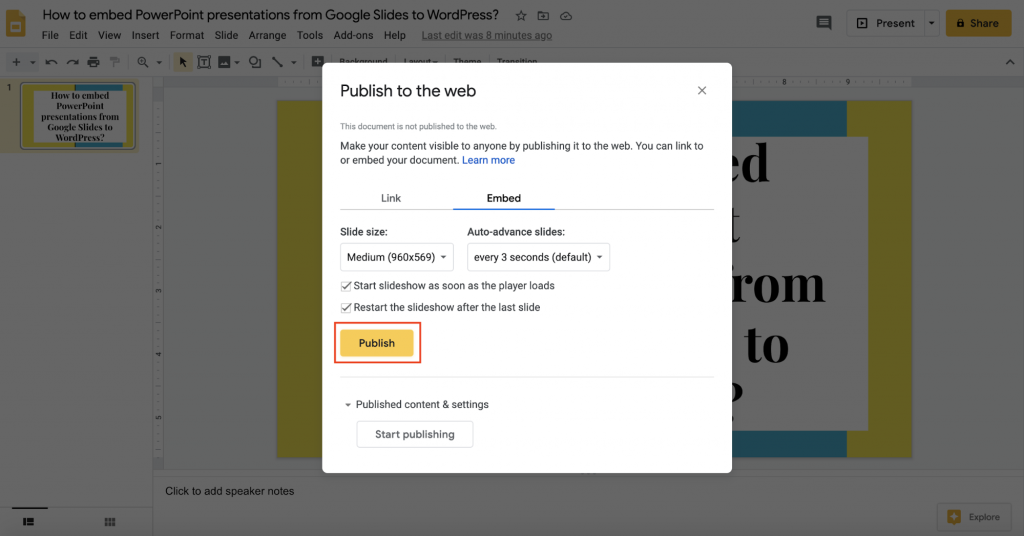
Passaggio 5: copia lo snippet di codice nell'area di testo.
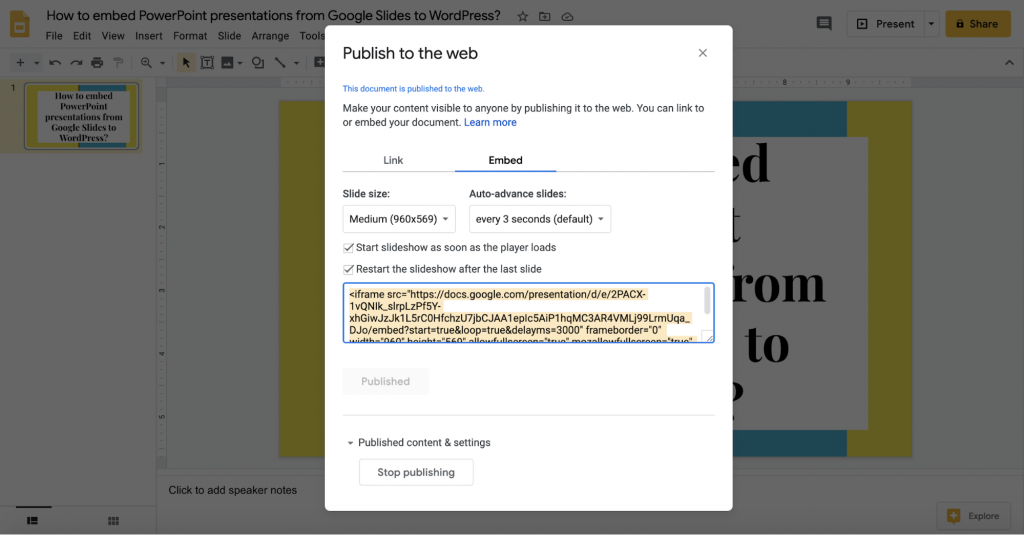
Passaggio 6: quindi, accedi al tuo sito Web WordPress e apri un post. Controlla se questo post è quello in cui vuoi incorporare la presentazione . Vai all'editor di testo HTML di WordPress e incolla lo snippet di codice della presentazione.
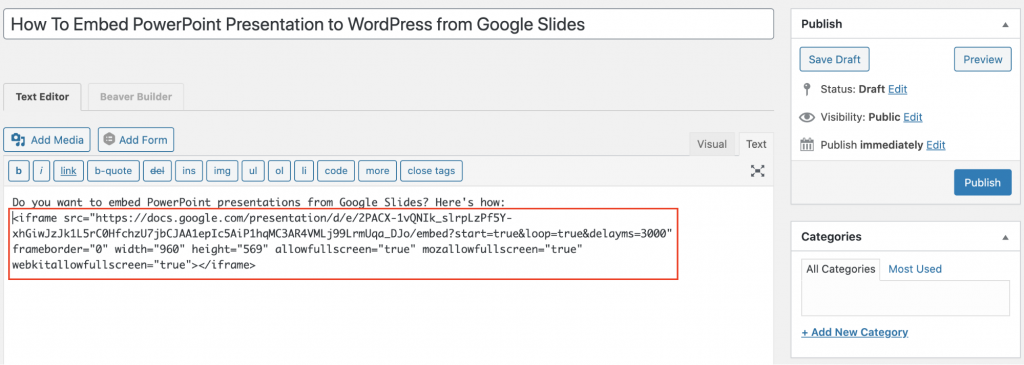
Ora puoi pubblicare il post o salvarlo come bozza e visualizzarlo in anteprima. La presentazione dovrebbe apparire nel post. Ecco come dovrebbe apparire:
Professionisti:
- La pubblicazione sul web è molto semplice
- Le diapositive sono archiviate in Google Drive
- Si può accedere ovunque
contro
- Presentazioni Google dipende da Internet
- Incollare il codice snippet su WordPress può essere un po' complicato
Metodo 2: tramite WordPress Plugin
Un altro modo per incorporare le presentazioni PowerPoint è incorporarlo direttamente dall'unità del tuo computer. Questo metodo è ottimo se carichi le presentazioni sul tuo sito solo una volta ogni tanto.
Passaggio 1: prima di tutto, accedi al tuo sito Web WordPress e vai su Plugin> Aggiungi nuovo . Quindi, cerca il plug-in Incorpora qualsiasi documento e installalo.

Passaggio 2: una volta installato il plug-in, vai alla schermata Impostazioni generali andando su Impostazioni> Incorpora qualsiasi documento . La schermata Impostazioni generali consente di configurare come apparirà la presentazione. Inoltre, ti consente di abilitare il link di download e di impostare il testo del link di download.
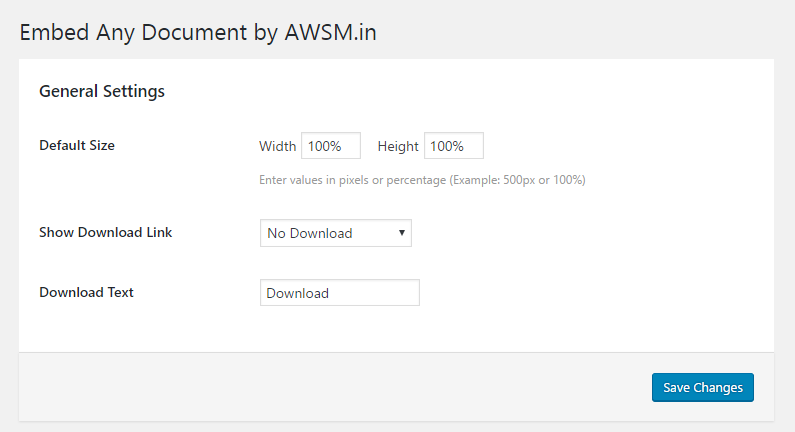
Passaggio 3: sul tuo sito WordPress, seleziona un post in cui desideri incorporare una presentazione. Fare clic sul pulsante Aggiungi documento nella schermata dell'editor.

Passaggio 4: dopo aver fatto clic sul pulsante Aggiungi documento, verrà visualizzata una finestra pop-up che ti chiede di scegliere quale metodo di caricamento utilizzare. Qui, fai clic sull'opzione Carica documento. Quindi, utilizzando l'uploader di WordPress ora puoi caricare le tue presentazioni PowerPoint.
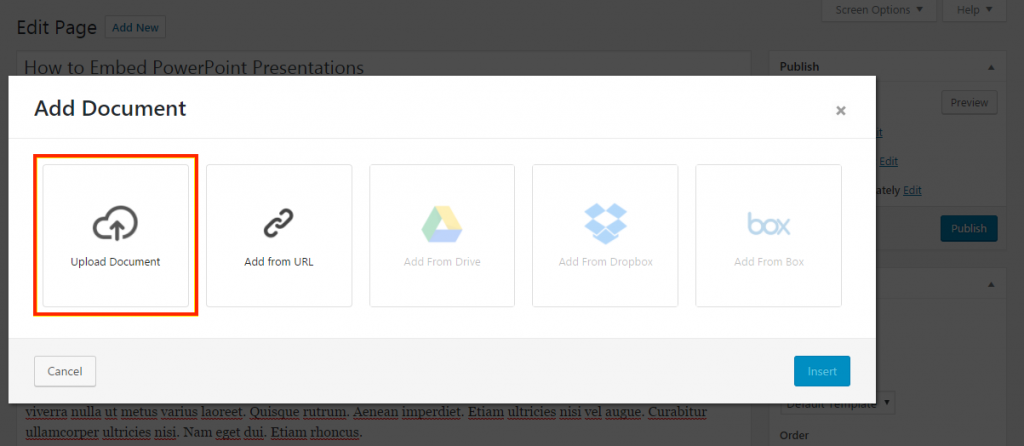
Passaggio 5: ora la tua presentazione è già caricata nel back-end. Verrà quindi visualizzata una schermata pop-up che ti consente di modificare e rivedere le impostazioni di visualizzazione della presentazione. Questo genera anche uno shortcode.
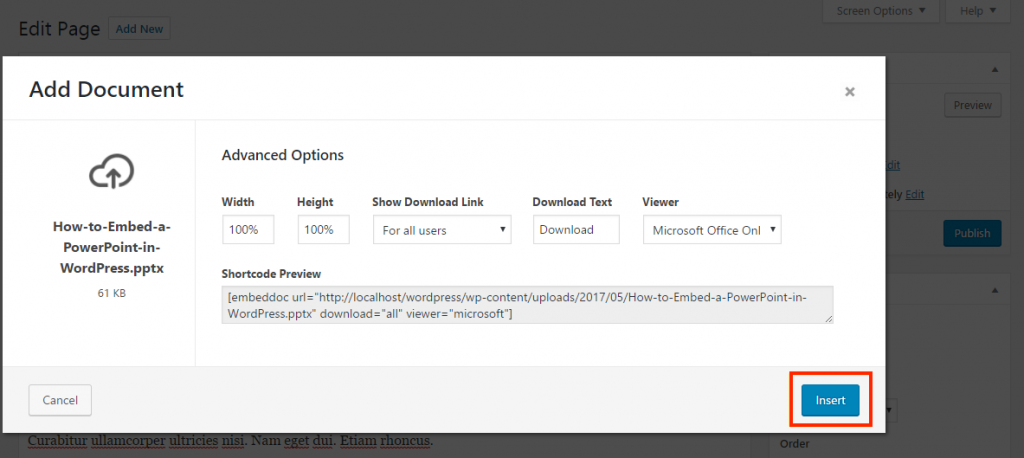

Passaggio 6: dopo aver esaminato tutto, fai clic sul pulsante Inserisci per aggiungere lo shortcode alla tua pagina. E questo dovrebbe incorporare la presentazione PowerPoint nel tuo sito.
Professionisti:
- Le presentazioni vengono archiviate nel tuo server
- Perfetto per un uso frequente
Contro:
- È necessaria l'installazione di terze parti
- Ha restrizioni sulle dimensioni dei file
- Alcuni effetti PowerPoint non vengono conservati
- Le presentazioni occupano lo spazio del server
- A volte rallenta il server
Metodo 3: incorporamento da SlideShare a WordPress
L'incorporamento di presentazioni PowerPoint su WordPress può essere eseguito anche da servizi di terze parti. SlideShare ti consente di caricare presentazioni, infografiche, documenti e video da condividere con il tuo sito web.
Gli utenti possono caricare file in formato PowerPoint, PDF, Word o OpenDocument. Le aziende o gli individui che pubblicano molte presentazioni sul proprio sito lo utilizzano, poiché il caricamento e la condivisione sui siti WordPress è semplice.
Passaggio 1: nel tuo account SlideShare, seleziona la presentazione che desideri incorporare nel tuo sito Web WordPress. Seleziona l'URL nella barra degli indirizzi e copialo.
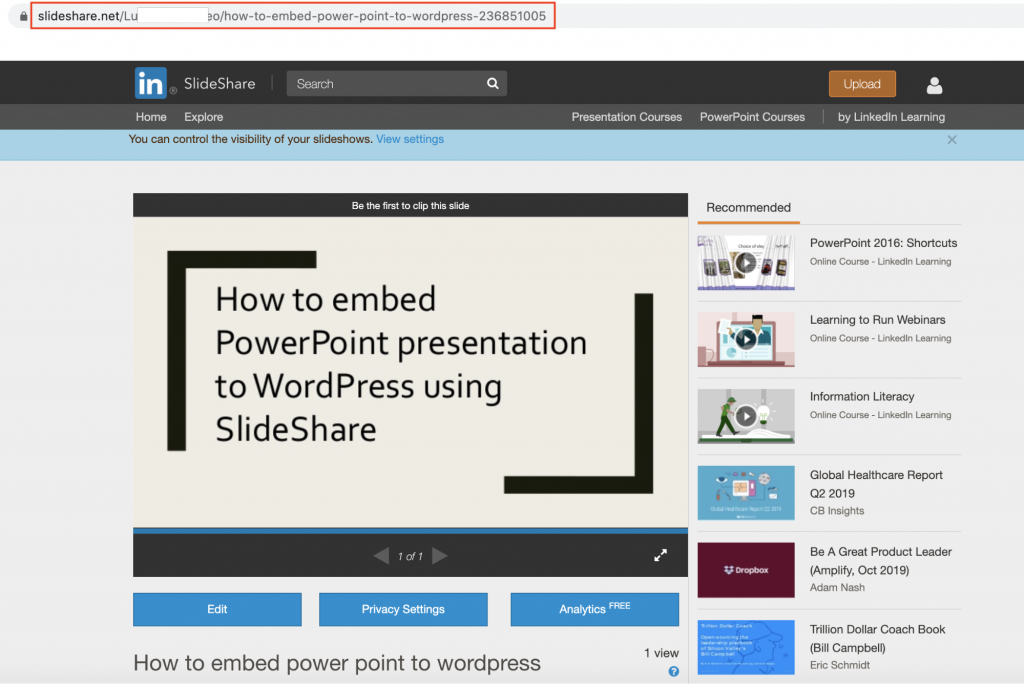
Passaggio 2: sul tuo sito Web WordPress, seleziona una pagina o un post in cui desideri incorporare una presentazione. Seleziona la scheda Testo e incolla il collegamento URL nel post.
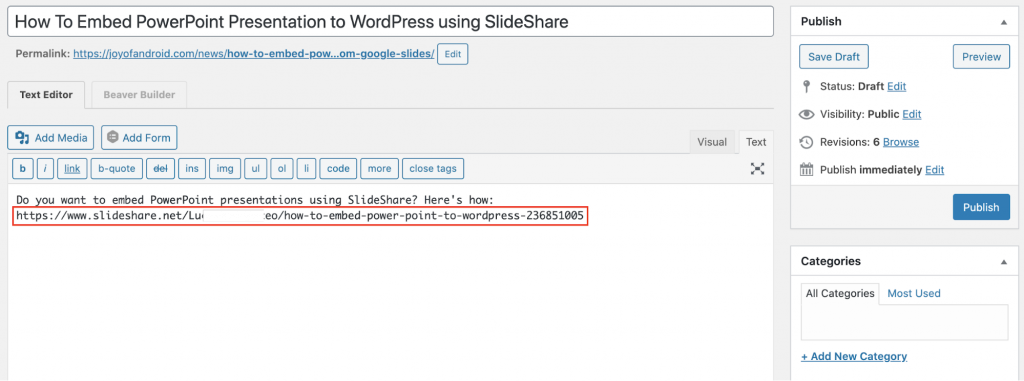
Successivamente, puoi pubblicare il post o salvarlo come bozza. Se fai clic sul pulsante Anteprima , dovrebbe essere simile a questo:
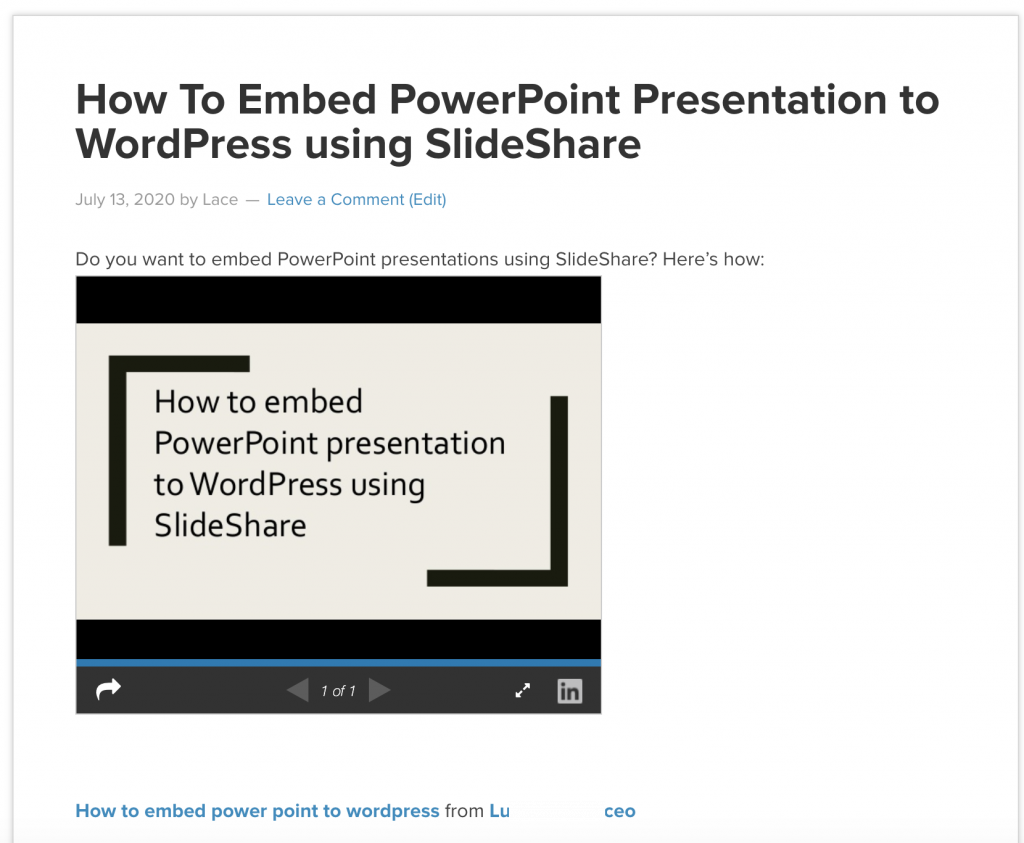
Professionisti:
- Le presentazioni sono archiviate in un cloud
- È possibile accedere a SlideShare ovunque purché sia disponibile una connessione Internet stabile
- I contenuti possono essere impostati come privati o pubblici
Contro:
- È necessario un account in SlideShare
- Alcuni effetti non verranno preservati
Metodo 4: carica la presentazione su YouTube
Avere video da guardare sul tuo sito web dà qualcosa in più. In effetti, ci sono spettatori che preferiscono guardare qualcosa che leggere. Quindi, se desideri incorporare presentazioni PowerPoint nel tuo sito Web, questo è un altro modo per farlo.
Passaggio 1: esporta la tua presentazione PowerPoint in un video. Vai su File PowerPoint > Esporta > Crea un video.
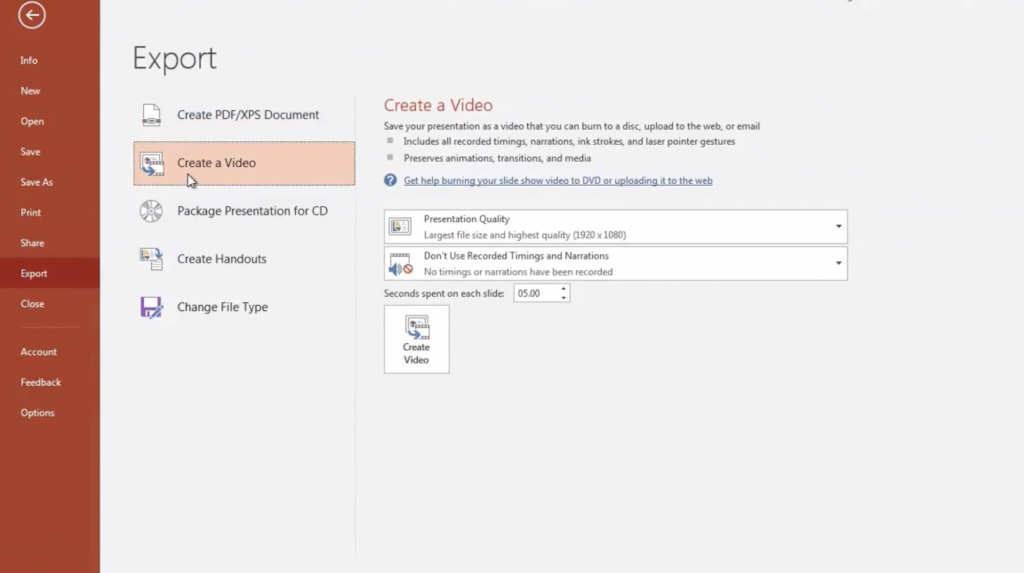
Imposta la tua presentazione sulla massima qualità, sarà YouTube a comprimerla. Inoltre, se non hai narrazioni sulla tua presentazione, non devi impostare nulla per le sue impostazioni. Puoi modificare il tempo della durata che desideri per ciascuna diapositiva.
Dopo aver impostato tutto, PowerPoint esporterà un file video dopo aver fatto clic su Salva .
Passaggio 2: carica il file video su YouTube.
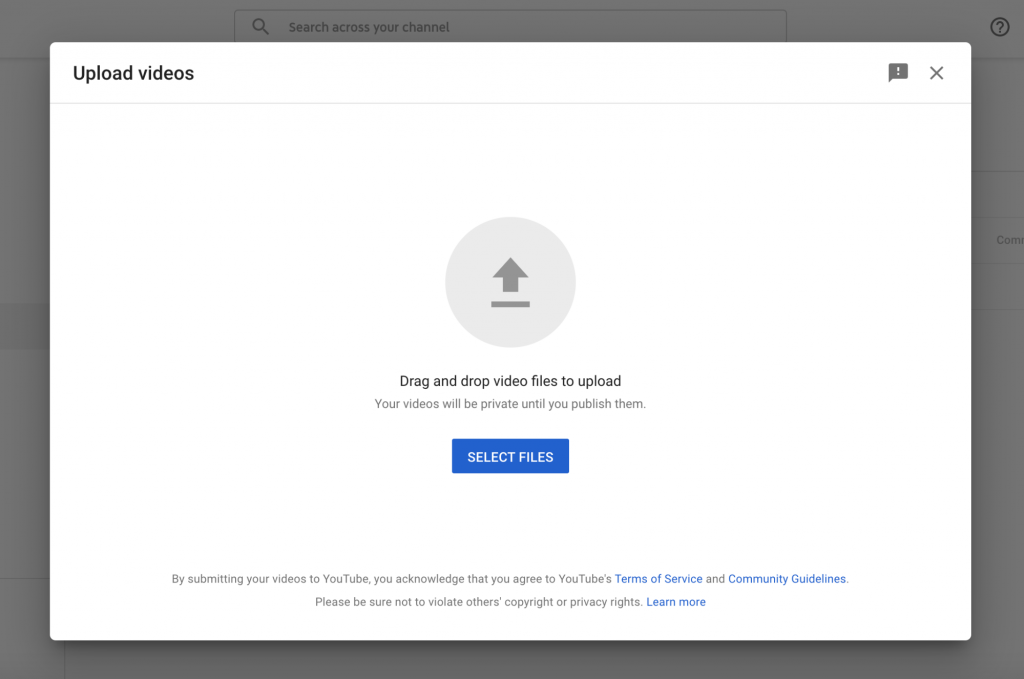
Passaggio 3: fai clic sul pulsante Condividi del video e copia il collegamento fornito.
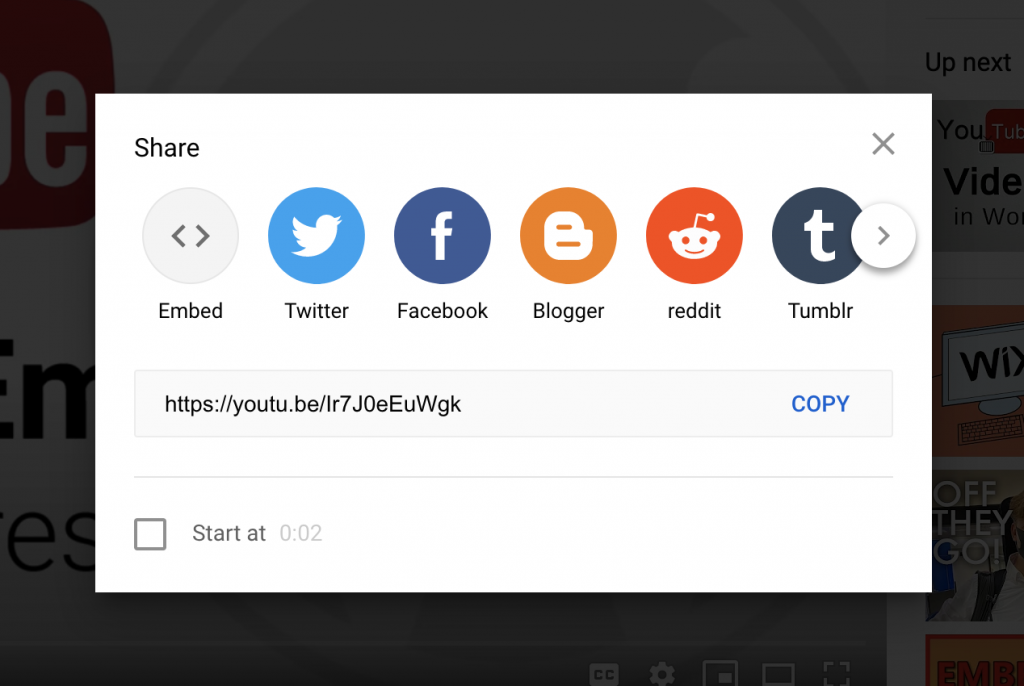
Passaggio 4: seleziona la pagina o il post in cui desideri incorporare YouTube. Quindi, incolla il collegamento sullo schermo dell'editor. Puoi pubblicarlo o salvarlo come bozza. Dopo aver fatto clic su Anteprima , vedrai il video di YouTube incorporato nel tuo post.
A differenza degli altri metodi, incorporare una presentazione PowerPoint su WordPress tramite YouTube è più semplice in quanto non richiede app o servizi di terze parti.
Professionisti:
- Non sono necessarie app o servizi di terze parti
- Nessuna restrizione sulle dimensioni dei file
- Può caricare presentazioni PowerPoint di alta qualità
contro
- I video non sono interattivi a differenza di una presentazione PowerPoint
- I video di YouTube possono essere eliminati senza preavviso
Conclusione
PowerPoint ha dimostrato di essere uno strumento molto utile nella trasmissione di presentazioni. Può essere per scopi educativi o commerciali. Dà struttura ai tuoi contenuti e vita extra, con design creativi e strumenti divertenti. Quindi, è un modo fantastico per aumentare il traffico verso il tuo sito web. Ciascuno dei metodi sopra ha pro e contro. Valutali per sapere quale ti si addice. Indipendentemente dal metodo utilizzato, incorpora perfettamente le tue presentazioni PowerPoint nel tuo sito web.
Ulteriori letture
- Temi compatibili con Gutenberg per WordPress.
- Temi del portfolio di WordPress.
